WPS Office中的数据验证功能是一项非常实用的工具,它能够帮助用户设定规则,限制输入到单元格中的数据类型和值,从而提高数据的准确性和一致性。那么,在WPS中,数据验证功能究竟在哪里呢?接下来,我们将详细解答这一问题,并介绍如何设置和使用数据验证。
首先,打开WPS表格软件,并载入需要处理的工作表。然后,选中需要添加数据验证的单元格或单元格区域。例如,如果你希望对A1单元格进行数据验证,可以直接点击该单元格。
接下来,在WPS表格的菜单栏中找到“数据”选项。点击“数据”后,你会看到一个名为“数据验证”的按钮或选项(不同版本的WPS Office可能会有所不同,但功能位置大致相同)。点击“数据验证”按钮,即可进入数据验证的设置界面。
在弹出的“数据验证”对话框中,用户可以根据需求设置不同的验证规则。常见的设置包括:
1. **允许类型**:用户可以选择“整数”、“小数”、“日期”、“时间”、“文本长度”或“自定义”等类型。这些类型限制了用户可以输入的数据类型。
2. **数据条件**:根据选择的类型,用户可以设置具体的条件,例如“大于”、“小于”、“等于”等,或者指定一个范围(如最小值和最大值)。
3. **输入信息和错误警告**:在对话框中,用户还可以设置输入提示和错误提示。输入信息可以在用户输入数据之前显示提示信息,帮助用户理解需要输入什么类型的数据。错误警告则会在用户输入不符合验证规则的数据时显示错误信息。
完成以上设置后,点击“确定”按钮,数据验证规则便生效。现在,当你尝试在之前选择的单元格区域中输入数据时,WPS会根据你设置的规则进行验证。如果输入的数据不符合规则,将会显示警告信息。
此外,数据验证还支持使用公式进行更复杂的验证,以及结合条件格式使用,以进一步增强数据管理效果。